
Aujourd’hui nous allons voir comment installer un forum avec PHPBB sous AWS dans un environnement Linux (Ubuntu 18.04 LTS).
Pour la partie concernant AWS, je vous laisse vous reporter à l’article concernant WordPress.
http://51.89.188.82/installation-de-wordpresse-sous-linux/
1 – On commence par la mise à jour de la machine
apt update && apt upgrade && apt dist-upgrade2 – Installation des prérequis
sudo apt install apache23 – installation de PHP7.2
sudo add-apt-repository ppa:ondrej/phpPuis un
sudo apt update && apt upgradesudo apt install php7.2 (phpbb ne supporte pas encore la 7.3)Suivi de
sudo apt install php7.2-fpm php7.2-gd php7.2-mysql php7.2-imagick php7.2-curl php7.2-common php7.2-mbstring php7.2-xmlrpc php7.2-soap php7.2-xml php7.2-mysql php7.2-zipUn petit restart du service
systemctl restart apache2.service4 – On va maintenant changer un paramètre dans php.ini qui nous permettra de télécharger des images d’un poids supérieur à 2M.
On se fait un petit vi ou nano
vi /etc/php/7.2/apache2/php.iniLes valeurs à modifier
max_execution_time = 30
max_input_time = 60
memory_limit = 256M
upload_max_filesize = 64M
Par
max_execution_time = 180
max_input_time = 120
memory_limit = 1024
upload_max_filesize = 204M
Un petit
systemctl restart apache2.service5 – Installation et configuration de Maridb10, go la ligne de commande
sudo apt install mariadb-server-10.1 mariadb-commonEt un
sudo systemctl restart mysql.service6 – Commande de sécurisation de mariadb
sudo mysql_secure_installationrien de compliqué, il suffit de répondre aux questions
sudo systemctl restart mysql.serviceOn se connecte à la BDD
sudo mysql -u root -pEn rapport avec secure installation
7 – Création de la BDD, il suffit de suivre ce qui suit et de remplacer « database », »user » et « password » par ce qui vous convient.
CREATE DATABASE 'non de la database' DEFAULT CHARACTER SET utf8 COLLATE utf8_general_ci;Création de l’utilisateur
CREATE USER 'user'@'localhost' IDENTIFIED BY 'password';Attribution des privilèges sur la base BDD
GRANT ALL ON databse.* TO 'user'@'localhost' IDENTIFIED BY 'password' WITH GRANT OPTION;Pour attribuer tous les droits d’un utilisateur à une BDD
GRANT ALL ON `database`.* TO 'user'@'localhost';Prise en compte des droits
FLUSH PRIVILEGES;
Vous pouvez vérifier la bonne prise en compte de vos paramètres en vous connectant à la base avec vos identifiants (voir la partie secure de MariaDb).
8 – Téléchargement de la dernière version de PHPBB en date du 01/11/2019
cd /tmp && sudo wget https://download.phpbb.com/pub/release/3.2/3.2.8/phpBB-3.2.8.zip
Décompression
unzip phpBB-3.2.8.zipOn change le nom du dossier par celui de forum (se mettre au niveau de /var/www/html/)
sudo mv phpBB3/ forumEt déplacement
sudo mv forum/ /var/www/html/On peut supprimer le fichier zip (pas obligatoire)
sudo rm phpBB-3.2.8.zipOn se déplace vers /var/www/html/
On change les droits apache2
sudo chown -R www-data: /var/www/html/forumsudo chmod -R 755 /var/www/html/forumOn crée la config apache2
sudo nano /etc/apache2/sites-available/phpbb.confOn y place
<VirtualHost *:80>
DocumentRoot /var/www/html/forum/
ServerName <ipaddress>
<Directory /var/www/html/forum/>
Options FollowSymLinks
AllowOverride All
</Directory>
ErrorLog ${APACHE_LOG_DIR}/error.log
CustomLog ${APACHE_LOG_DIR}/access.log combined
</VirtualHost>
Activation de phpbb et réécriture du module
sudo a2ensite phpbb.confsudo a2enmod rewriteRedémarrer le service apache
sudo systemctl restart apache2.service9 – On peut enfin se rendre au niveau de l’url du serveur pour commencer l’installation de phpbb3.
Il faudra penser à ouvrir le port 80 (Protocole HTTP) sur AWS au risque de vous retrouver devant une page vide.
http://mon-url-serveur/install
Vous devriez arriver sur cette page, cliquez sur l’icône en haut à droite ‘INSTALL »
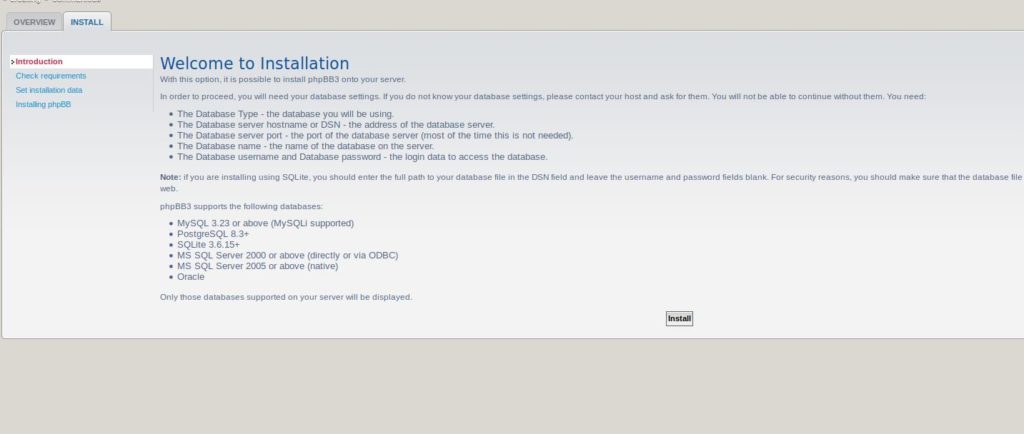
On se retrouve sur cette page, rien de difficile, hop, on continue.
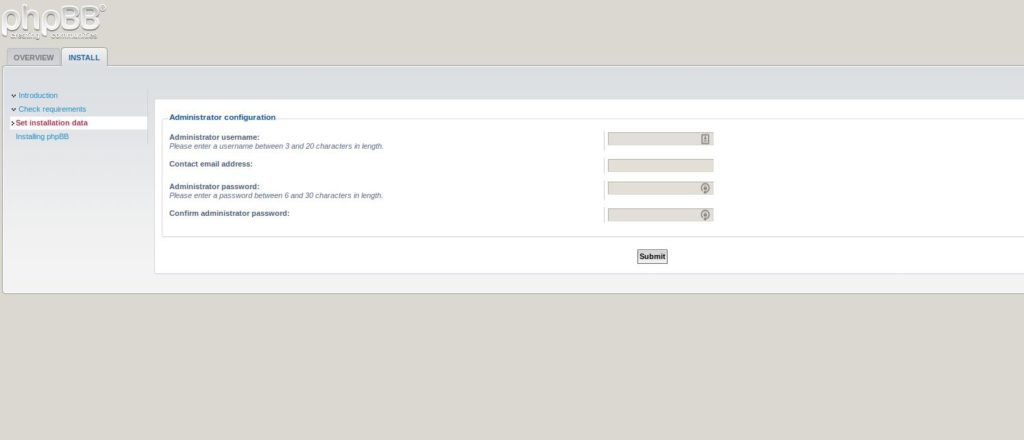
Même chose ici, rien de compliqué encore une fois.
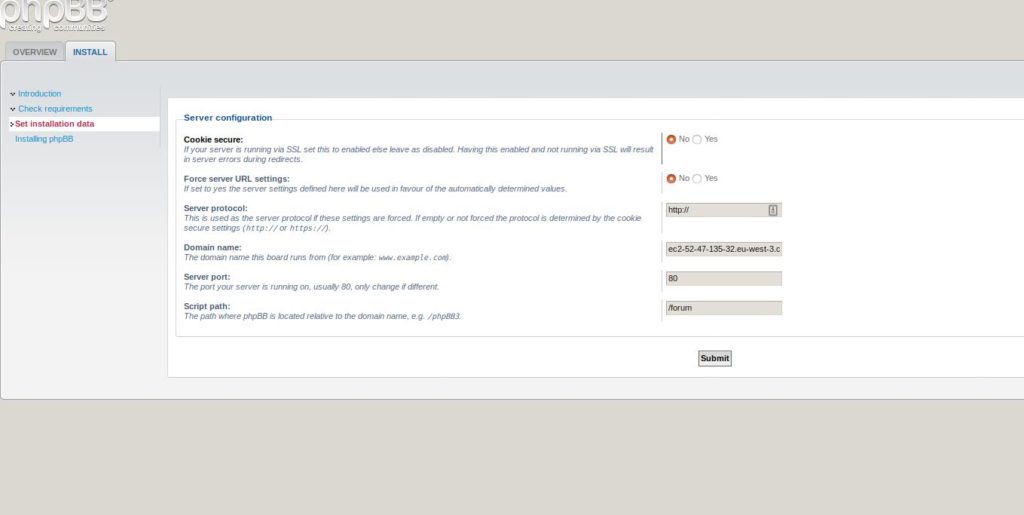
A la suite de ça, l’installation se lancera et vous devriez à la fin obtenir ceci
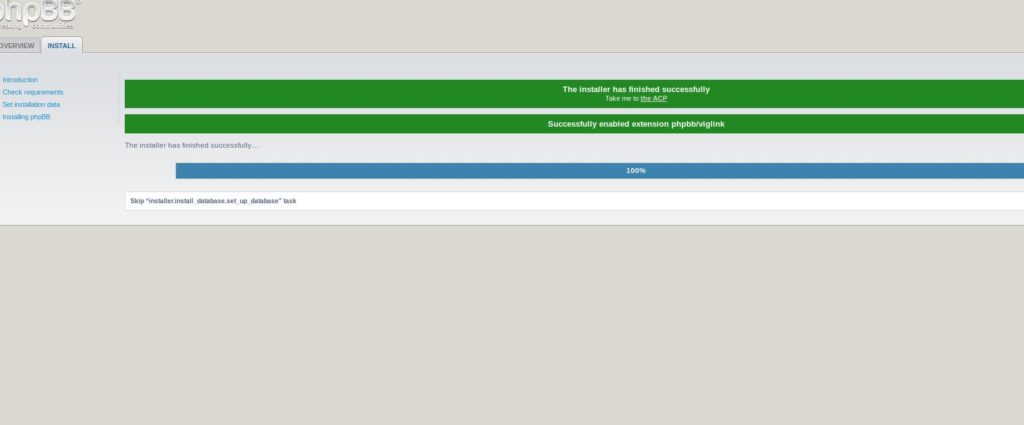
Ne reste plus qu’à rentrer votre URL avec le nom du dossier ou se trouve votre forum.
http://FQDN/non du dossier phpbb
Et vous voila devant la page de votre nouveau forum, il ne restera plus qu’a l’alimenter en créant des sous forums.
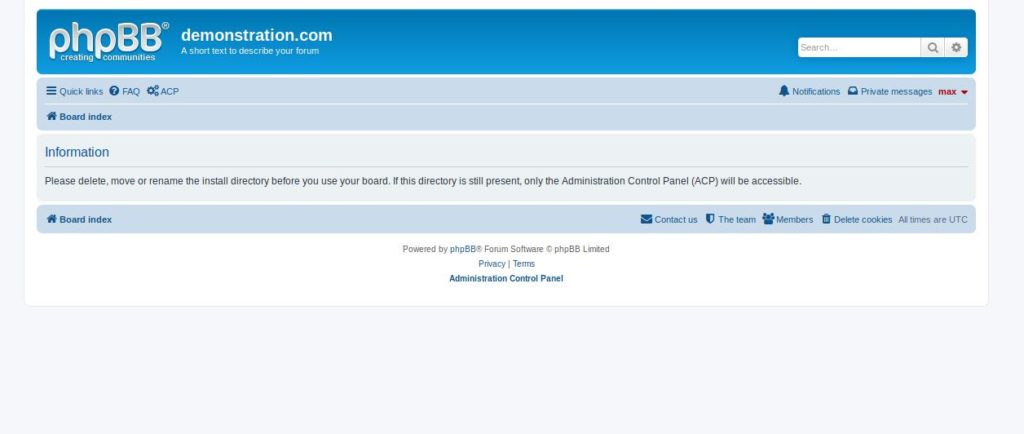
J’espère que ce petit how to vous a plu, je risque de m’attarder d’avantage par la suite sur AWS en complexifiant l’architecture.
A bientôt